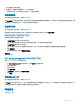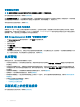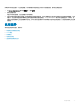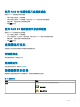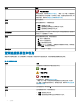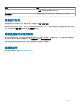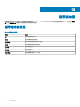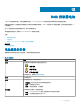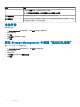Users Guide
查看插槽占用报告
注: 当驱动程序未在 HBA 模式下运行的 PERC 硬件控制器上映射时,不支持该选项。
用户控制器是否支持这种功能?请参阅支持的功能。
通过查看插槽占用报告任务,允许您查看闲置的插槽、占用的插槽或由所选机柜背板分区功能拆分的插槽。该报告提供一个代表物理
驱动器插槽占用情况的图形。将鼠标移到每个插槽上可以查看详情,例如物理磁盘 ID、状态和大小。
有关灵活背板分区的更多信息,请参阅 背板。
在 220S 和 221S 机柜上更改模式
请确保在 220S 或 221S 机柜上切换总线配置开关前关闭机柜,应关闭机柜电源。总线配置开关用于将机柜更改为分割总线、联接总
线或群集模式。如果在机柜开机时更改 220S 或 221S 机柜的模式,Storage Management 可能不会再显示机柜并且用户可能还会发现
错误现象。此外,这些机柜上的总线配置开关不适合频繁切换。
要在 Storage Management 里找到“查看插槽占用报告”
1 在 Server Administrator 窗口的系统树下,展开存储显示控制器对象。
2 展开控制器对象。
3 选择机柜对象。
4 单击信息/配置。
5 从可用任务下拉菜单中选择查看插槽占用报告。
6 单击执行。
如果背板支持灵活背板分区,则仅显示您正在查看的控制器的插槽,无论空置还是占用。连接到另一个控制器的插槽将显示为灰
色,不显示任何信息。有关灵活背板分区的更多信息,请参阅背板。
机柜管理
除机柜任务以外,进行机柜管理可能需要以下活动:
• 识别机柜的服务标签 — 要识别机柜的服务标签,请选择树形图中的机柜并单击信息/配置。信息/配置页面显示服务标签和其他
机柜属性。
• 识别机柜的快速服务代码 — 快速服务代码是您服务标签的数字功能。您可以在致电技术支持时,为自动化呼叫路由选择键入数
字快速服务代码。要识别机柜的快速服务代码,请树形图中选择机柜,然后单击
信息/配置。信息/配置显示快速服务代码和其他
机柜属性。
• 准备移除的物理磁盘 — 要准备移除的物理磁盘是物理磁盘命令。请参阅准备移除。
• 故障排除 — 有关故障排除的更多信息,请参阅故障排除。
• 移除错误的物理磁盘 — 通过您打算移除的磁盘上闪烁的 LED 指示灯,您可以避免移除错误的物理磁盘。请参阅闪烁和取消闪烁
物理磁盘。
• 如果您已经移除了错误物理磁盘,请参阅:
– 从移除错误物理磁盘中恢复
– 识别机柜上的空置连接器
识别机柜上的空置连接器
用户控制器是否支持这种功能?请参阅支持的功能。
92
机柜和背板